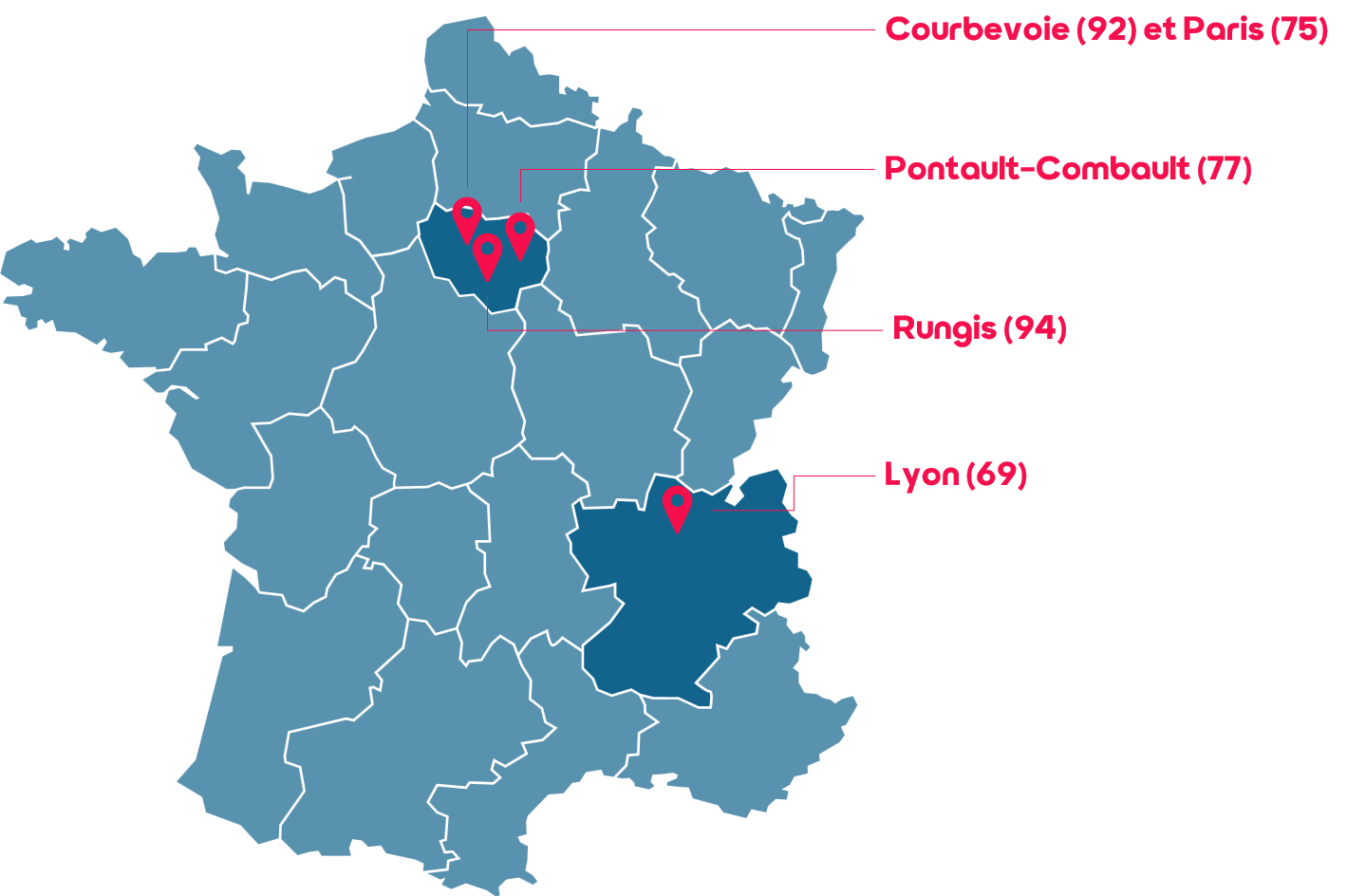Formation : Excel VBA
Automatisez vos tâches.
Lieux de formation : Paris et Région Ile-De-France et Lyon et Région Auvergne Rhône-Alpes et Toute France et à distance et en e-learning

Automatisez vos tâches répétitives et gagnez du temps avec notre Formation Excel VBA.
Cette formation vous guidera à travers les principes fondamentaux de la programmation en VBA (Visual Basic for Applications), vous permettant de créer des scripts personnalisés pour automatiser vos tâches Excel. En combinant des cours théoriques et des exercices pratiques, vous serez en mesure de comprendre et d'écrire vos propres macros. À la fin de la formation, vous aurez une bonne compréhension de la programmation VBA et serez capable d'améliorer l'efficacité de votre travail.
- Être capablede créer et d'exécuter des macro-commandes.
- Comprendre comment développer des applications simples en VBA.
- Savoir personnaliser son environnement de travail.
- Créer des formulaires de saisie des données.
Utiliser l'enregistreur de macros pour la Formation Excel VBA
- Créer une macro avec l'enregistreur de macros
- Visualiser le code généré dans la fenêtre Visual Basic
- Modifier la macro dans la fenêtre Visual Basic
- Créer une macro globale (ou personnelle)
- Travaux pratiques
- Utiliser l'enregistreur pour trouver du code
Gérer un classeur contenant des macros
- Enregistrer son classeur au bon format
- Activer le contenu d'un classeur (macros ou contrôles active X) à l'ouverture de celui-ci
- Définir son niveau de sécurité
- Indiquer des emplacements approuvés pour éviter la désactivation de macros
- Travaux pratiques
- Gérer la sécurité des macros. Enregistrement d'un classeur
Utiliser différents moyens pour exécuter une macro
- Exécuter une macro à partir d'un raccourci-clavier
- Insérer une icône pour exécuter une macro
- Exécuter une macro à partir d'un bouton
- Travaux pratiques
- Exécuter ou modifier une macro
Travailler dans Visual Basic Editor
- S'approprier l'interface de Visual Basic Editor : les fenêtres Explorateur d'objets, propriétés, code
- Création d'un nouveau module
- Renommer un module
- Créer un module
- Utiliser les outils de débogage pour repérer ses erreurs (pas à pas détaillé, points d'arrêt)
- Travaux pratiques
- Créer une macro dans un module
Les principes de base de la programmation en VBA
- Comprendre les différents concepts : objet (cellule), méthode (ouvrir), propriétés (visible)
- Explication des couleurs de texte du code VBA
- Les principes de base pour saisir une instruction
- Travaux pratiques
- Présentation du VBE
Programmer en VBA
- Définir une ou plusieurs conditions en utilisant l'instruction If...Then
- Utiliser la structure décisionnelle Select Case...
- Utiliser des variables pour stocker des informations
- Déclarer une variable utilisable dans toutes les procédures
- Reprendre la macro à un point précis avec l'instruction Goto
- Répéter une série d'instructions grâce à la boucle Do While...Loop
- Utiliser la boucle For...Next pour répéter une instruction plusieurs fois
- Utiliser la boucle For...Each pour agir sur un ensemble d'objets
- Afficher un message avec la fonction Msgbox
- Afficher une boîte de dialogue avec une zone de saisie pour l'utilisateur
- Sélectionner une plage de cellules
- Se déplacer dans un tableau
- Repérer la fin d'une colonne, d'une ligne, d'un tableau
- Travaux pratiques
- Utilisation des principales instructions du VBA
Créer des macros évènementielles
- Écrire une procédure se déclenchant par rapport à un évènement sur une feuille de calcul
- Mettre en place une macro se déclenchant par rapport au classeur
- Travaux pratiques
- Affecter une macro à un évènement
Créer un formulaire
- Créer un formulaire (boîte de dialogue)
- Modifier les propriétés du formulaire
- Insérer différents contrôles dans le formulaire (zones de texte, cases à cocher, bout d'option...)
- Modifier les propriétés des différents objets
- Définir l'ordre des tabulations
- Affecter une macro à un objet du formulaire
- Afficher le formulaire à partir d'Excel
- Travaux pratiques
- Utilisation des instructions avec les évènements
Dernière mise à jour au 27-03-2024
Partager cette formation
Sur le même thème :
Comment se déroule la formation Excel VBA ?
La formation Excel VBA (Visual Basic for Applications) se déroule généralement en plusieurs étapes, qui peuvent varier en fonction du programme et du formateur. Voici un exemple de déroulement de la formation Excel VBA :
- Introduction à VBA : La formation commence généralement par une introduction à VBA, en expliquant ce qu'est VBA, pourquoi il est utile et comment il s'intègre à Excel.
- Environnement de développement VBA : Les participants apprendront à utiliser l'éditeur VBA intégré à Excel, à naviguer dans les différents éléments de l'interface et à gérer les modules et les objets.
- Syntaxe et structure du langage VBA : La formation couvrira ensuite la syntaxe de base de VBA, y compris les variables, les types de données, les opérateurs, les structures de contrôle (boucles, conditions) et la gestion des erreurs.
- Manipulation des objets Excel : Les participants apprendront à manipuler les objets Excel (tels que les classeurs, les feuilles de calcul et les cellules) en utilisant VBA, à lire et écrire des données dans les cellules, et à effectuer des opérations sur les objets Excel.
- Création de fonctions et de procédures personnalisées : La formation abordera la création de fonctions et de procédures personnalisées en VBA, y compris la définition des arguments et la gestion des valeurs de retour.
- Utilisation des formulaires et des contrôles : Les participants apprendront à créer et utiliser des formulaires et des contrôles pour recueillir des informations auprès des utilisateurs et interagir avec eux.
- Automatisation et optimisation des tâches : La formation montrera comment utiliser VBA pour automatiser et optimiser les tâches courantes dans Excel, telles que la mise en forme conditionnelle, la création de rapports et l'analyse des données.
- Exemples pratiques et exercices : Tout au long de la formation, des exemples pratiques et des exercices seront proposés pour permettre aux participants de mettre en pratique les concepts appris et de renforcer leurs compétences en VBA.
Vous souhaitez vous former à une autre formation comme Excel Macros ?
La durée de la formation peut varier en fonction du programme et du niveau des participants, allant généralement de quelques jours à une semaine ou plus. À la fin de la formation, les participants devraient être en mesure d'utiliser VBA pour automatiser et personnaliser leurs feuilles de calcul Excel, ce qui peut améliorer leur efficacité et leur productivité au travail.
A qui s'adresse la formation ?
La formation Excel VBA (Visual Basic for Applications) s'adresse principalement aux personnes qui souhaitent approfondir leur maîtrise d'Excel et automatiser des tâches répétitives ou complexes dans leurs feuilles de calcul. Le public cible peut inclure :
- Utilisateurs d'Excel expérimentés : Ceux qui maîtrisent déjà les fonctionnalités avancées d'Excel et souhaitent aller plus loin en automatisant des tâches et en créant des solutions personnalisées.
- Professionnels de la finance, de la gestion, du contrôle de gestion, de la comptabilité, de l'analyse de données ou d'autres domaines similaires : Ces professionnels utilisent souvent Excel dans leur travail quotidien et peuvent tirer parti de VBA pour améliorer leur efficacité et gagner du temps.
- Analystes et développeurs : Les personnes qui travaillent avec des données et des analyses peuvent utiliser VBA pour automatiser l'analyse et la présentation des données, ainsi que pour créer des outils personnalisés pour leurs clients ou collègues.
- Gestionnaires de projet : Les gestionnaires de projet qui utilisent Excel pour planifier, suivre et gérer des projets peuvent également bénéficier de la formation en VBA pour automatiser des processus et créer des rapports personnalisés.
- Étudiants ou chercheurs : Ceux qui utilisent Excel pour analyser des données dans le cadre de leurs études ou de leurs recherches peuvent également tirer parti des fonctionnalités offertes par VBA pour améliorer leurs compétences en analyse de données.
Voir toutes nos formations EXCEL.
Il est recommandé d'avoir une bonne maîtrise d'Excel avant de suivre une formation VBA, car la formation suppose généralement que les participants connaissent déjà les concepts de base et les fonctionnalités avancées d'Excel.
> Disponibilités rapides et formateurs de qualité, contactez nous dès maintenant pour un devis et des dates.